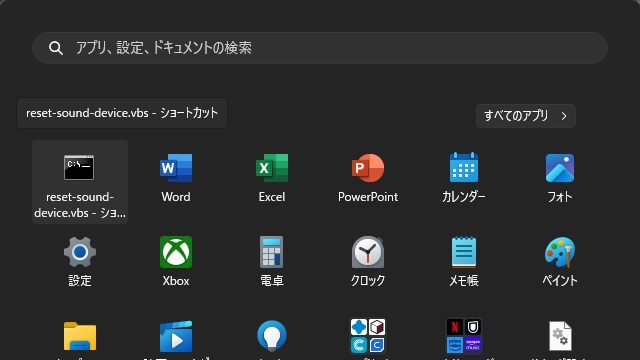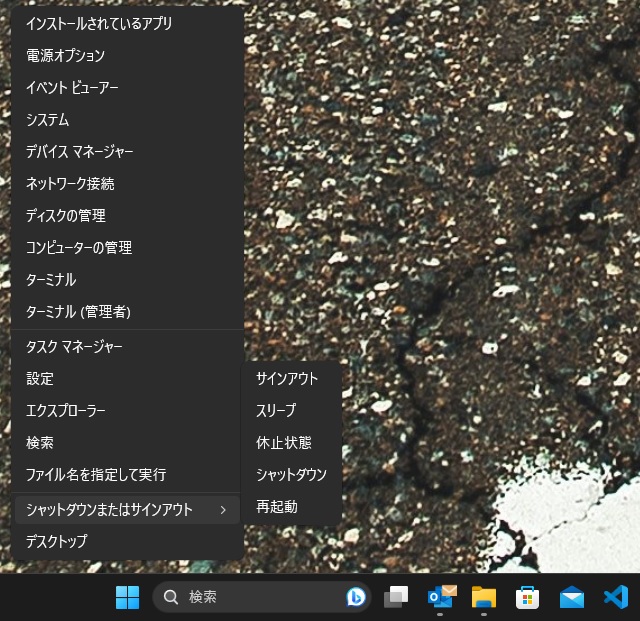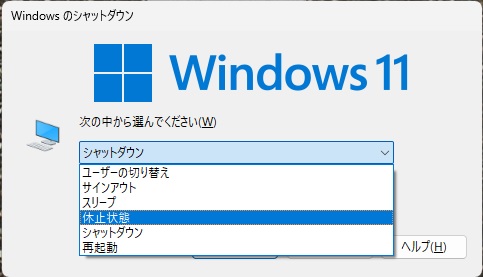Windows11/10の休止状態から復帰した際に、デスクトップに表示されてしまうスタートメニューを非表示にする方法を備忘録的に投稿しておきます。
スタートメニューが表示される原因
Windows11/10の休止状態から復帰した際に、スタートメニューが表示されるのは休止を開始する時にスタートメニューが表示されているからです。
つまり、スタートメニューの左下の[電源]アイコンを使って休止状態(スリープ)などにした際に、復帰すると表示されます。
スタートメニューを使わずに休止状態にする
復帰時にスタートメニューを表示させない方法としては、別の方法で休止状態にします。
例えば、[スタート]ボタン(ウィンドウズアイコン)を右クリックして表示されたポップアップメニューから[シャットダウンまたはサインアウト|休止状態(スリープ)]をクリックします。
もう1つの方法としては、キーボードの[Alt+F4]で[Windowsのシャットダウン]画面を表示して一覧から[休止状態(スリープ)]を選択します。
スタートメニューを利用せずに、Windowsを休止状態にすることで、スタートメニューを表示させない状態で復帰させることが可能です。
まとめ
今回は短い記事ですが、Windowsの休止状態から復帰した際にスタートメニューが表示されてしまう原因と非表示する方法について書きました。
休止状態からの復帰時に、スタートメニューが表示されてしまって困る人の参考になれば幸いです。
スポンサーリンク
最後までご覧いただき、ありがとうございます。